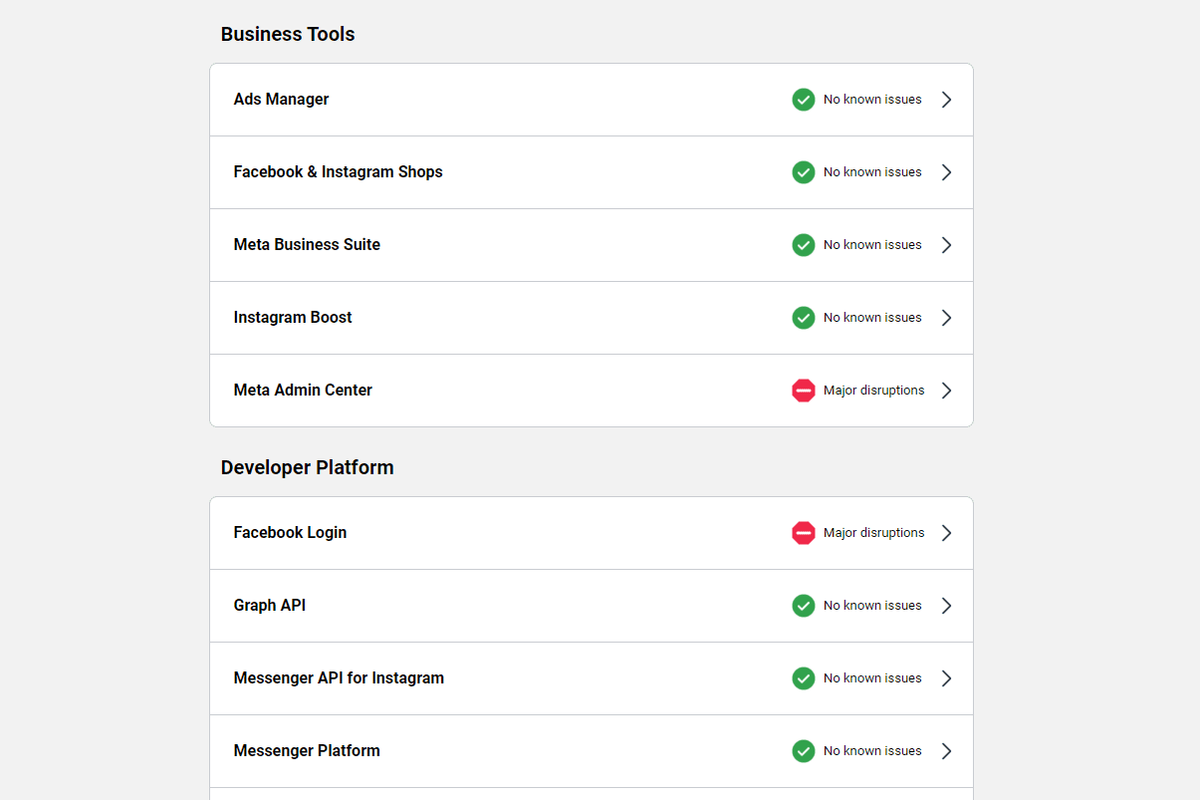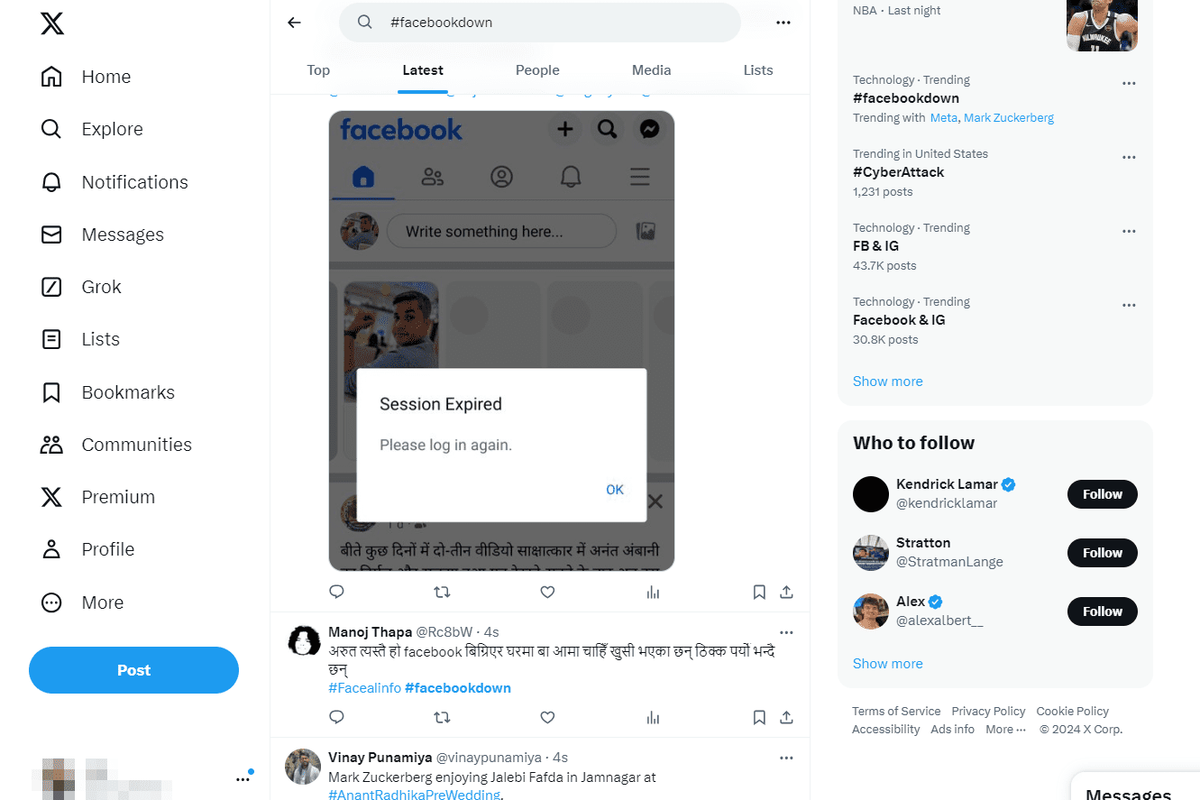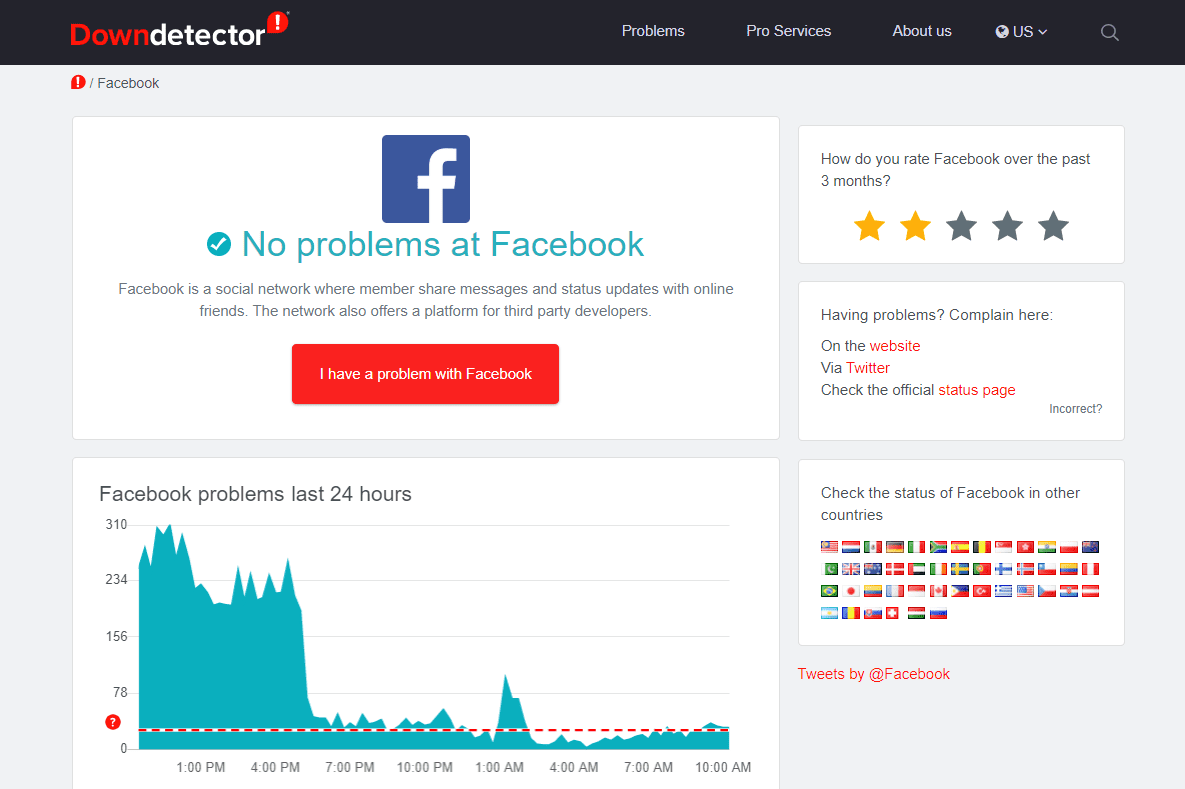Facebook に接続できない場合は、ソーシャル ネットワーク全体がダウンしているか、コンピューター、Facebook アプリ、または特定の Facebook アカウントに問題がある可能性があります。 Facebook が全員ダウンしているのか、それとも自分だけがダウンしているのかを判断するのが難しい場合もありますが、通常はどちらか一方であることを示す兆候があります。

ライフワイヤー / クロエ・ジルー
この記事の手順は、Facebook に接続できるすべてのデバイスに広く適用されます。
Facebook がダウンしているかどうかを確認する方法
Facebook が誰にとってもダウンしていると思われる場合は、次の手順を試してください。
-
チェックしてください メタステータスと停止 ページ。
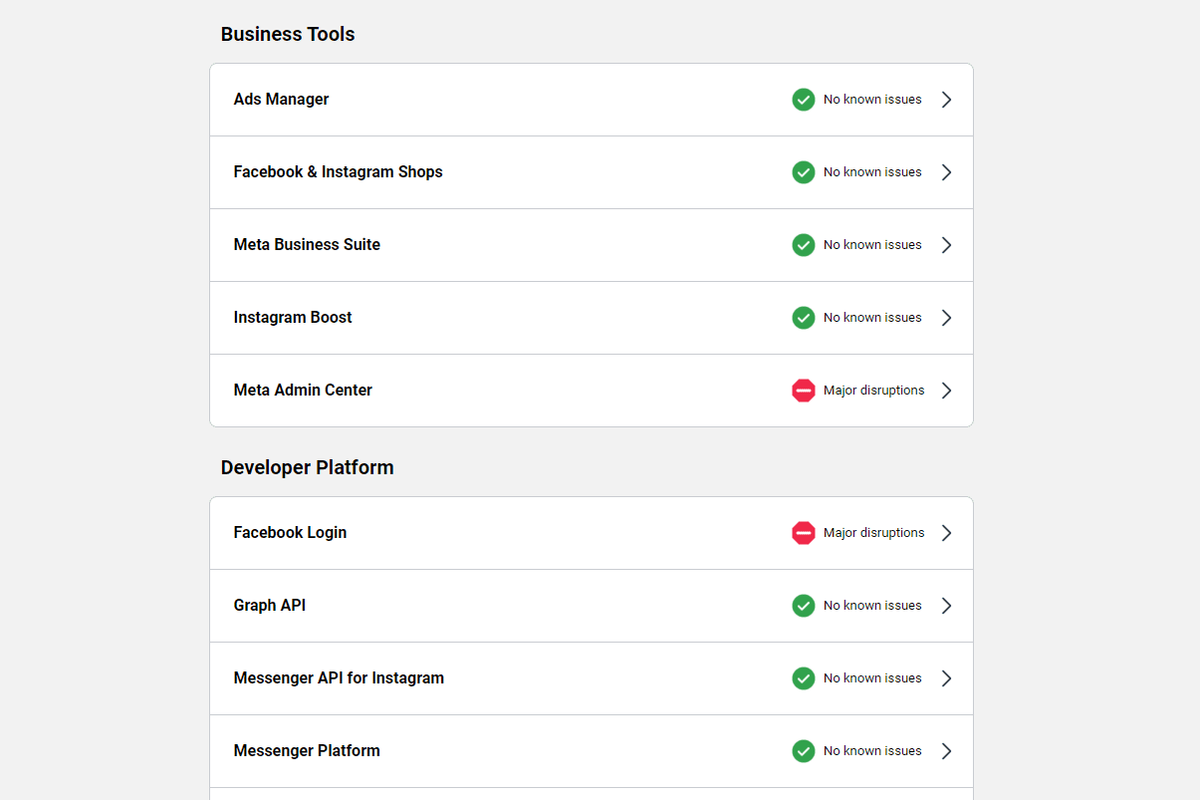
このページは Meta によってホストされているため、Meta が抱えている問題によっては、ここの情報が最新ではない可能性があります。
-
X で #facebookdown を検索 。他の人も Facebook で問題を経験しているかどうかを判断するには、ツイートのタイムスタンプに注意してください。
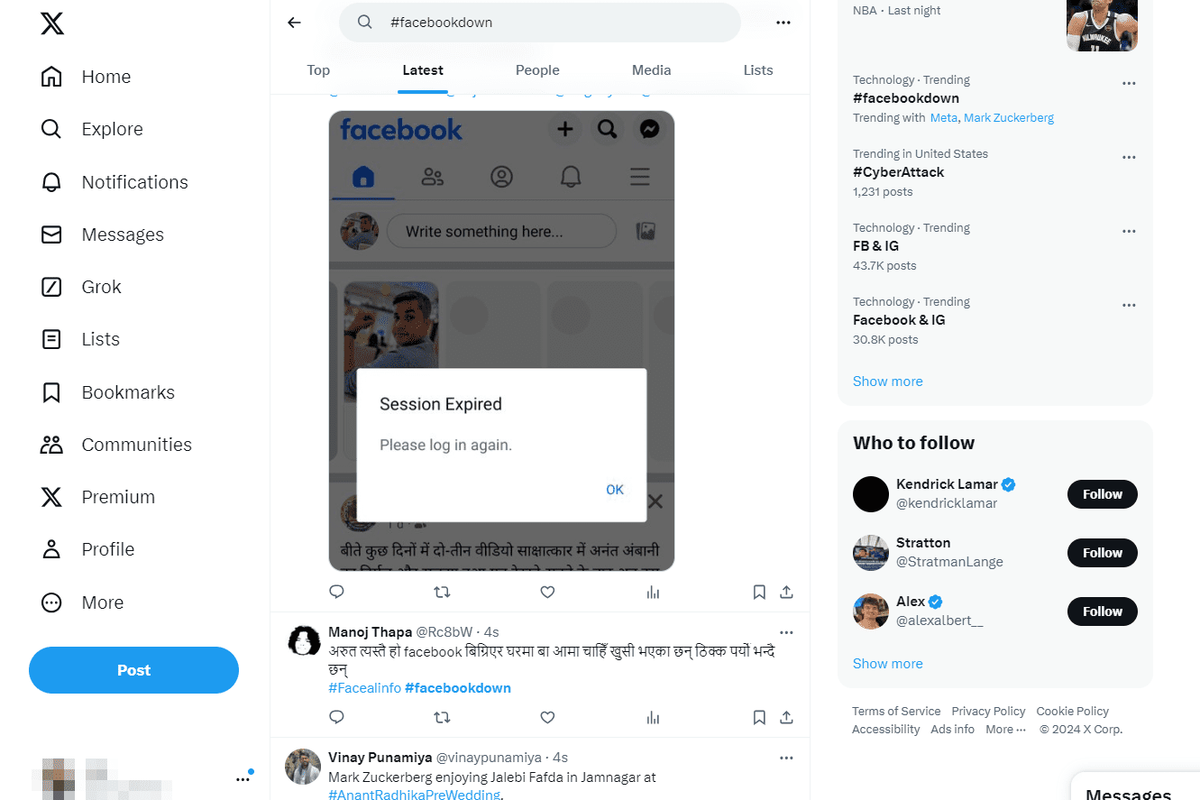
X (旧 Twitter) を使用している間は、次のこともできます。 Facebookのプロフィールをチェックする Facebook がダウンしているかどうかに関する最新情報については、こちらをご覧ください。
X も開けず、YouTube などの他の人気サイトもダウンしている場合は、問題はおそらくお客様側か ISP にあります。
-
次のような別のサードパーティの「ステータスチェッカー」Web サイトを使用します。 みんなのため、あるいは私だけのために 、 ダウンディテクター 、 または 停止レポート 。
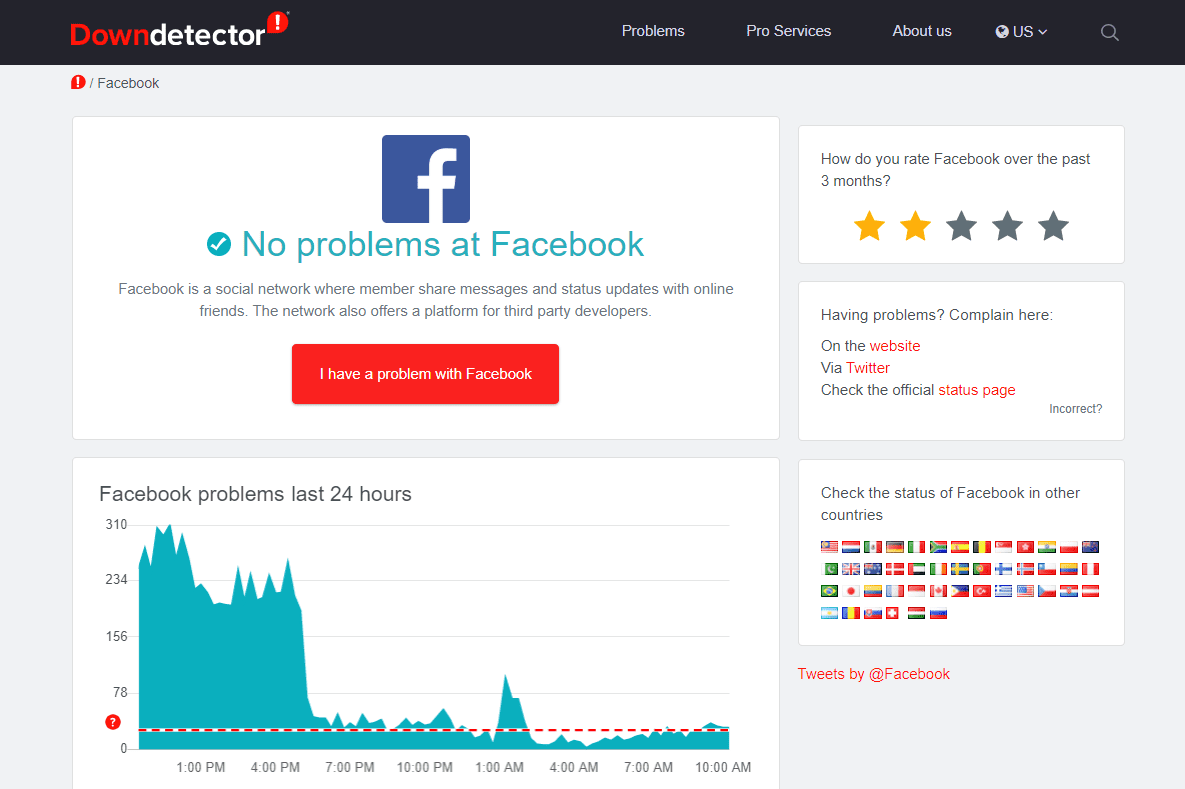
Facebook に関する問題を他の人が報告していない場合、問題はおそらくあなたの側にあります。
Facebook に接続できない場合の対処方法
自分以外のユーザーにとって Facebook が正常に動作しているように見える場合は、次のことを試すことができます。
-
本当に訪問しているか確認してください フェイスブック.com 。 Facebook アプリを使用している場合は、それが公式アプリであることを確認してください。
Android 用 Facebook をダウンロード iOS 版 Facebook をダウンロード -
Web ブラウザから Facebook にアクセスできない場合は、Facebook アプリを使用してみてください。アプリで問題が発生した場合は、代わりにスマートフォンまたはタブレットのブラウザを使用してみてください。
-
すべてのブラウザ ウィンドウを閉じ、30 秒待ってから 1 つのウィンドウを開いて、Facebook に再度アクセスしてみます。タブレットまたはスマートフォンを使用している場合は、Facebook アプリに対して同じことを行いますが、実際にアプリを閉じていることを確認してください。やり方を学ぶ Android アプリを閉じる iPhone でアプリを終了する方法。
ブラウザまたはアプリが閉じていない可能性がある、またはスタックして閉じないと思われる場合は、デバイスを再起動してもう一度試してください。
-
ブラウザのキャッシュをクリアします。
-
ブラウザの Cookie をクリアします。
-
コンピュータをスキャンしてマルウェアを検出します。
-
サムスン クラウドから削除する方法
-
特に一般的ではありませんが、問題がある可能性があります。 DNSサーバー 。 DNS サーバーを切り替えたい場合は、無料または公開されているオプションがたくさんあります。
-
Web プロキシまたは VPN を使用して Facebook のブロックを解除します。
まだ何も解決しない場合は、おそらくインターネットの問題に対処していると考えられます。たとえば、デバイスが多すぎるとネットワーク帯域幅を使い果たす可能性があります。連絡先 ISP さらに助けを求めるために。
Facebookのエラーメッセージ
500 Internal Server Error などの標準的な HTTP ステータス コード エラーとは別に、 403禁止します 、 そして 404お探しのページが見つかりませんでした , Facebook では、接続できない理由を説明するエラー メッセージが表示されることがあります。例えば:
Facebook が何らかのメンテナンスに関するメッセージでダウンしている場合、できることはそれを待つことだけです。このメンテナンスはすべての Facebook ユーザーに影響を与える場合もありますが、ごく一部の場合もあります。
Facebookがクラッシュし続ける場合の修正方法興味深い記事
エディターズチョイス

Chrome Silverlight のスイッチをオフにして Netflix をブラックアウトする
Google は、4 月までに Chrome ブラウザのすべての NPAPI プラグインを無効にし、Netflix を含む Silverlight を使用するサイトを事実上遮断すると発表しました。 (更新 - 11 月 26 日: Netflix から連絡があり、

Windows 10 May2019アップデートスタートメニューの改善
Windows 10には、完全に作り直されたスタートメニューが付属しています。これは、Windows8で導入されたライブタイルと従来のアプリのショートカットを組み合わせたものです。最新のスタートメニューを使用すると、固定されたタイルをグループに配置し、好みに応じて名前を付けることができます。 Windows 10 May 2019 Update以降、「バージョン1903」および「19H1」とも呼ばれます。

Bluestacksでカーソルを非表示にする方法
BlueStacksを使用してAndroidゲームをプレイしている場合、カーソルが気が散ったり、煩わしいと感じることがあります。幸い、BlueStacksを使用すると、数回クリックするだけで画面から非表示にできます。あなたはそれを隠すことができるだけでなく、あなたは

Excelでセルをロックする方法
Microsoft Excel の最も印象的な機能の 1 つは、表示/編集目的でファイルを他のユーザーと共有できることです。ただし、元のデータを改ざんしたくない場合もあります。むしろ、それらだけが必要です

Google マップから住所を削除する方法
Google マップから住所を削除する必要がありますか?検索履歴をクリーンアップして、不要になったアドレスを削除する方法を説明します。

Meta (Oculus) Quest または Quest 2 をテレビにキャストする方法
Meta (Oculus) Quest または Quest 2 内からビューをキャストすると、Roku または Firestick を搭載したテレビを含む任意のテレビを使用してゲーム エクスペリエンスを共有できます。 Oculus Casting は、保護者向けのスマート ツールでもあります。